在ArcGis中如何将Polyline线转换为Polygon面
ARCGIS教程
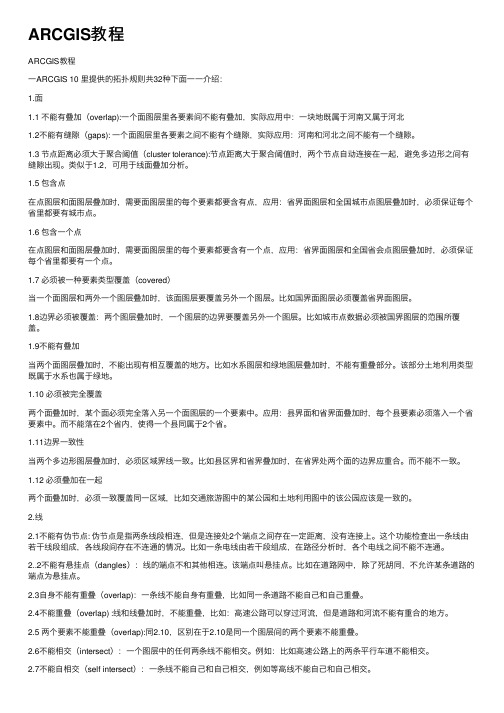
ARCGIS教程ARCGIS教程⼀ARCGIS 10 ⾥提供的拓扑规则共32种下⾯⼀⼀介绍:1.⾯1.1 不能有叠加(overlap):⼀个⾯图层⾥各要素间不能有叠加,实际应⽤中:⼀块地既属于河南⼜属于河北1.2不能有缝隙(gaps): ⼀个⾯图层⾥各要素之间不能有个缝隙,实际应⽤:河南和河北之间不能有⼀个缝隙。
1.3 节点距离必须⼤于聚合阈值(cluster tolerance):节点距离⼤于聚合阈值时,两个节点⾃动连接在⼀起,避免多边形之间有缝隙出现。
类似于1.2,可⽤于线⾯叠加分析。
1.5 包含点在点图层和⾯图层叠加时,需要⾯图层⾥的每个要素都要含有点,应⽤:省界⾯图层和全国城市点图层叠加时,必须保证每个省⾥都要有城市点。
1.6 包含⼀个点在点图层和⾯图层叠加时,需要⾯图层⾥的每个要素都要含有⼀个点,应⽤:省界⾯图层和全国省会点图层叠加时,必须保证每个省⾥都要有⼀个点。
1.7 必须被⼀种要素类型覆盖(covered)当⼀个⾯图层和两外⼀个图层叠加时,该⾯图层要覆盖另外⼀个图层。
⽐如国界⾯图层必须覆盖省界⾯图层。
1.8边界必须被覆盖:两个图层叠加时,⼀个图层的边界要覆盖另外⼀个图层。
⽐如城市点数据必须被国界图层的范围所覆盖。
1.9不能有叠加当两个⾯图层叠加时,不能出现有相互覆盖的地⽅。
⽐如⽔系图层和绿地图层叠加时,不能有重叠部分。
该部分⼟地利⽤类型既属于⽔系也属于绿地。
1.10 必须被完全覆盖两个⾯叠加时,某个⾯必须完全落⼊另⼀个⾯图层的⼀个要素中。
应⽤:县界⾯和省界⾯叠加时,每个县要素必须落⼊⼀个省要素中。
⽽不能落在2个省内,使得⼀个县同属于2个省。
1.11边界⼀致性当两个多边形图层叠加时,必须区域界线⼀致。
⽐如县区界和省界叠加时,在省界处两个⾯的边界应重合。
⽽不能不⼀致。
1.12 必须叠加在⼀起两个⾯叠加时,必须⼀致覆盖同⼀区域,⽐如交通旅游图中的某公园和⼟地利⽤图中的该公园应该是⼀致的。
arcgis线转面的方法
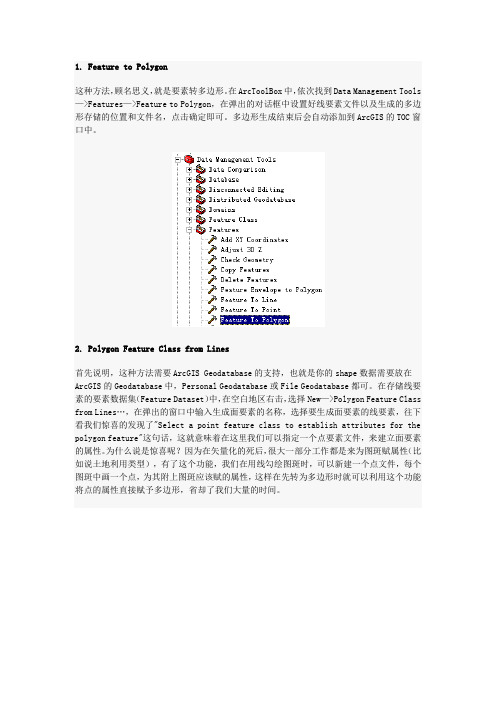
1. Feature to Polygon这种方法,顾名思义,就是要素转多边形。
在ArcToolBox中,依次找到Data Management Tools —>Features—>Feature to Polygon,在弹出的对话框中设置好线要素文件以及生成的多边形存储的位置和文件名,点击确定即可。
多边形生成结束后会自动添加到ArcGIS的TOC窗口中。
2. Polygon Feature Class from Lines首先说明,这种方法需要ArcGIS Geodatabase的支持,也就是你的shape数据需要放在ArcGIS的Geodatabase中,Personal Geodatabase或File Geodatabase都可。
在存储线要素的要素数据集(Feature Dataset)中,在空白地区右击,选择New—>Polygon Feature Class from Lines…,在弹出的窗口中输入生成面要素的名称,选择要生成面要素的线要素,往下看我们惊喜的发现了"Select a point feature class to establish attributes for the polygon feature"这句话,这就意味着在这里我们可以指定一个点要素文件,来建立面要素的属性。
为什么说是惊喜呢?因为在矢量化的死后,很大一部分工作都是来为图斑赋属性(比如说土地利用类型),有了这个功能,我们在用线勾绘图斑时,可以新建一个点文件,每个图斑中画一个点,为其附上图斑应该赋的属性,这样在先转为多边形时就可以利用这个功能将点的属性直接赋予多边形,省却了我们大量的时间。
3. Construct Features这个还是首先要说明一下,实现这种方法,除了需要方法2中Geodatabase的支持外,还需要ArcGIS Topology模块(ArcGIS拓扑模块)的支持,方法是这样的:新建一个面要素文件,用来存储生成的多边形。
arcgis点转面步骤
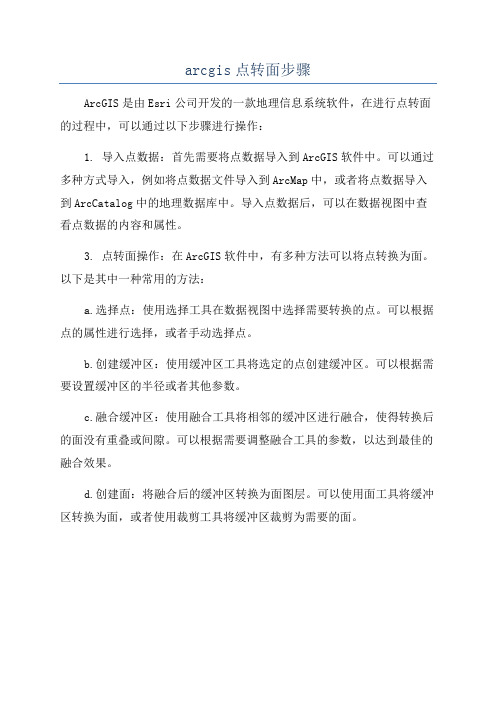
arcgis点转面步骤
ArcGIS是由Esri公司开发的一款地理信息系统软件,在进行点转面的过程中,可以通过以下步骤进行操作:
1. 导入点数据:首先需要将点数据导入到ArcGIS软件中。
可以通过多种方式导入,例如将点数据文件导入到ArcMap中,或者将点数据导入到ArcCatalog中的地理数据库中。
导入点数据后,可以在数据视图中查看点数据的内容和属性。
3. 点转面操作:在ArcGIS软件中,有多种方法可以将点转换为面。
以下是其中一种常用的方法:
a.选择点:使用选择工具在数据视图中选择需要转换的点。
可以根据点的属性进行选择,或者手动选择点。
b.创建缓冲区:使用缓冲区工具将选定的点创建缓冲区。
可以根据需要设置缓冲区的半径或者其他参数。
c.融合缓冲区:使用融合工具将相邻的缓冲区进行融合,使得转换后的面没有重叠或间隙。
可以根据需要调整融合工具的参数,以达到最佳的融合效果。
d.创建面:将融合后的缓冲区转换为面图层。
可以使用面工具将缓冲区转换为面,或者使用裁剪工具将缓冲区裁剪为需要的面。
ArcMap线面转换
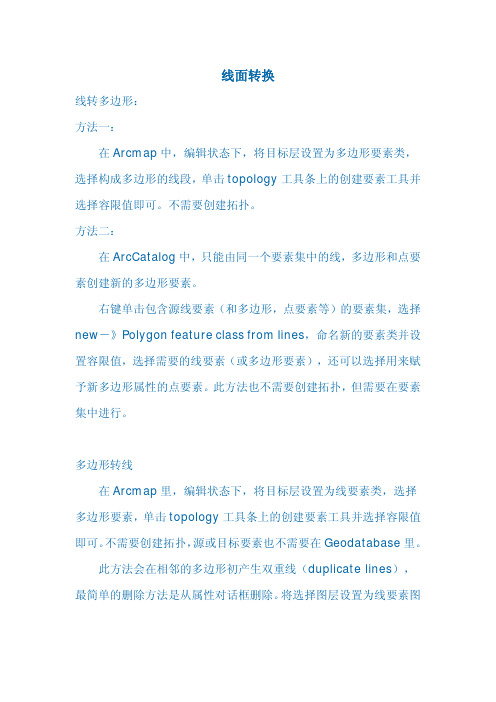
线面转换
线转多边形:
方法一:
在Arcmap中,编辑状态下,将目标层设置为多边形要素类,选择构成多边形的线段,单击topology工具条上的创建要素工具并选择容限值即可。
不需要创建拓扑。
方法二:
在ArcCatalog中,只能由同一个要素集中的线,多边形和点要素创建新的多边形要素。
右键单击包含源线要素(和多边形,点要素等)的要素集,选择new-》Polygon feature class from lines,命名新的要素类并设置容限值,选择需要的线要素(或多边形要素),还可以选择用来赋予新多边形属性的点要素。
此方法也不需要创建拓扑,但需要在要素集中进行。
多边形转线
在Arcmap里,编辑状态下,将目标层设置为线要素类,选择多边形要素,单击topology工具条上的创建要素工具并选择容限值即可。
不需要创建拓扑,源或目标要素也不需要在Geodatabase里。
此方法会在相邻的多边形初产生双重线(duplicate lines),最简单的删除方法是从属性对话框删除。
将选择图层设置为线要素图
层,选中可能产生双重线的地方,在属性对话框中,选择高亮显示要素,右键单击记录,选择delete删除。
ArcGIS教程:如何在ArcMap中将点图层的属性赋给面图层
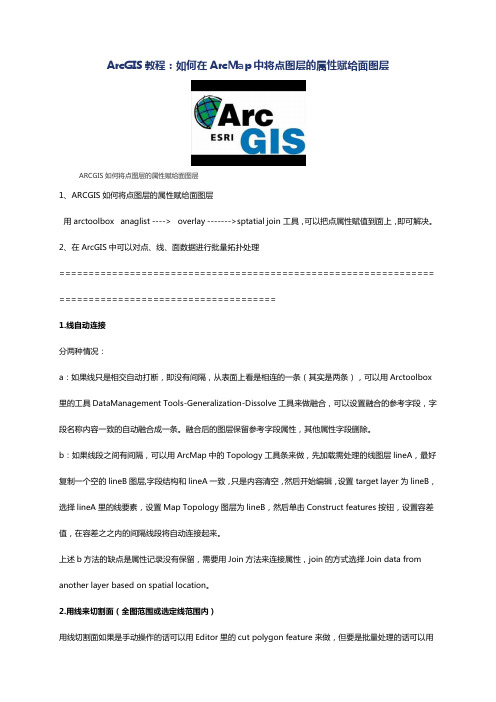
ArcGIS教程:如何在ArcMap中将点图层的属性赋给面图层ARCGIS如何将点图层的属性赋给面图层1、ARCGIS如何将点图层的属性赋给面图层用arctoolbox anaglist ----> overlay ------->sptatial join 工具,可以把点属性赋值到面上,即可解决。
2、在ArcGIS中可以对点、线、面数据进行批量拓扑处理================================================================ =====================================1.线自动连接分两种情况:a:如果线只是相交自动打断,即没有间隔,从表面上看是相连的一条(其实是两条),可以用Arctoolbox 里的工具DataManagement Tools-Generalization-Dissolve工具来做融合,可以设置融合的参考字段,字段名称内容一致的自动融合成一条。
融合后的图层保留参考字段属性,其他属性字段删除。
b:如果线段之间有间隔,可以用ArcMap中的Topology工具条来做,先加载需处理的线图层lineA,最好复制一个空的lineB图层,字段结构和lineA一致,只是内容清空,然后开始编辑,设置target layer为lineB,选择lineA里的线要素,设置Map Topology图层为lineB,然后单击Construct features按钮,设置容差值,在容差之之内的间隔线段将自动连接起来。
上述b方法的缺点是属性记录没有保留,需要用Join方法来连接属性,join的方式选择Join data from another layer based on spatial location。
2.用线来切割面(全图范围或选定线范围内)用线切割面如果是手动操作的话可以用Editor里的cut polygon feature来做,但要是批量处理的话可以用topology工具条里的Construct feature按钮来做方法:加载需切割的面图层和切割参照线图层,start editor,设置Map Topology为面图层,选择切割参照线,单击construct feature按钮,在弹出的对话框中选择"Split existing features in target layer using selection"即可。
线面要素类相互转换-原创

ArcToolbox-AnalysisTool—Overlay—Identity
Байду номын сангаас
线面要素类相互转换 -原创
一、线转面的步骤 1、线几何属性转面几何属性ArcToolbox-Data Management Tools-Features-Feature To polygon,此过程只是将几何属性做了转换,得到的 是属性信息丢失了的面t_L_HDBX_FeatureToPolygon1 2、 在ArcMap中将t_L_HDBX_FeatureToPolygon1全选,将这些几何信息复制到所需要的属性结构设计好的面t_R_HD_1,该过程只是得到 几何信息。 3、 t_R_HD_1的Joins菜单中选择基于空间位置联接之前的线要素类,得到新的面Join_Output, Join_Output要素类的OBJECTID就是 t_R_HD_1的OBJECTID,此时就可以通过属性OBJECTID来进行联接了
ArcGIS线转面
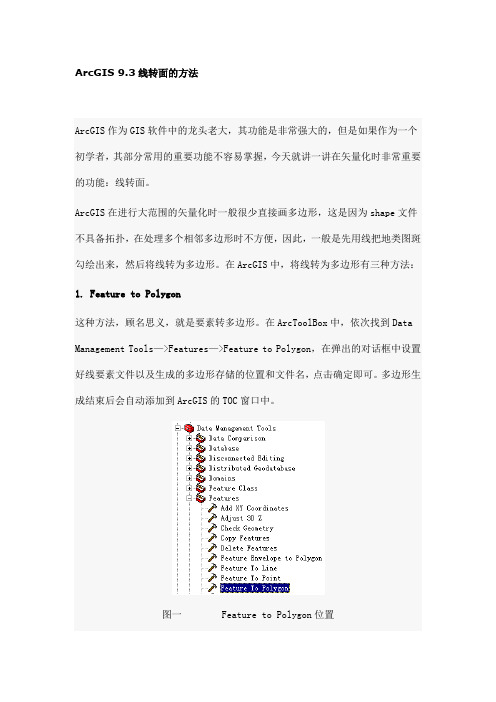
ArcGIS 9.3线转面的方法ArcGIS作为GIS软件中的龙头老大,其功能是非常强大的,但是如果作为一个初学者,其部分常用的重要功能不容易掌握,今天就讲一讲在矢量化时非常重要的功能:线转面。
ArcGIS在进行大范围的矢量化时一般很少直接画多边形,这是因为shape文件不具备拓扑,在处理多个相邻多边形时不方便,因此,一般是先用线把地类图斑勾绘出来,然后将线转为多边形。
在ArcGIS中,将线转为多边形有三种方法:1. Feature to Polygon这种方法,顾名思义,就是要素转多边形。
在ArcToolBox中,依次找到Data Management Tools—>Features—>Feature to Polygon,在弹出的对话框中设置好线要素文件以及生成的多边形存储的位置和文件名,点击确定即可。
多边形生成结束后会自动添加到ArcGIS的TOC窗口中。
图一 Feature to Polygon位置2. Polygon Feature Class from Lines首先说明,这种方法需要ArcGIS Geodatabase的支持,也就是你的shape数据需要放在ArcGIS的Geodatabase中,Personal Geodatabase或File Geodatabase 都可。
在存储线要素的要素数据集(Feature Dataset)中,在空白地区右击,选择New—>Polygon Feature Class from Lines…,在弹出的窗口中输入生成面要素的名称,选择要生成面要素的线要素,往下看我们惊喜的发现了"Select a point feature class to establish attributes for the polygon feature"这句话,这就意味着在这里我们可以指定一个点要素文件,来建立面要素的属性。
为什么说是惊喜呢?因为在矢量化的死后,很大一部分工作都是来为图斑赋属性(比如说土地利用类型),有了这个功能,我们在用线勾绘图斑时,可以新建一个点文件,每个图斑中画一个点,为其附上图斑应该赋的属性,这样在先转为多边形时就可以利用这个功能将点的属性直接赋予多边形,省却了我们大量的时间。
Arcgis中点、线、面的相互转换方法

Arcgis中点、线、面的相互转换方法Arcgis中点、线、面的相互转换方法在Arcgis中,点、线、面是构成图层的主要元素,有时候知道已知的点或线,如何生成面状图层,或者已知面,又如何根据面的边界生成线状图层呢?实际上,通过Arcgis软件,可以实现:已知的点、线、面之间的相互转换。
网上有很多文章也涉及到这方面的内容,但有好多都是要借助于外挂程序,或通过编写VBA来实现。
本人根据工作需要,经过多次实验,成功找出一套完全不借助于任何外程序,完全通过Arcgis本身的功能来实现点、线、面之间的相互转换的方法:一、面1、面到线打开Arcmap,首先添加一个面状图层。
如图1图1点击Arctoolbox图标,如图:,就是那个红色的盒子。
出现Arctoolbox窗口。
选择数据管理工具(Data Management Tools)→要素→多边形到线。
双击后出现多边形到线对话框。
如图2图1在弹出的对话框的“输入要素”项中,点右边的倒三角箭头,选择需要转换的面状图层,或者打开文件夹选择图层文件。
在“输出要素类”中,一般系统会自动给出一个名称,也可以根据需要修改名称。
点击“确定”后,就会生成并在内容列表中自动添加一个线状图层。
如图3图32、面到点同“面到线”步骤。
点击Arctoolbox图标,如图:,就是那个红色的盒子。
出现Arctoolbox窗口。
选择数据管理工具(Data Management T ools ) →要素→要素到点。
双击后出现要素到点对话框。
然后与“面到线”一样,选择好图层,并填写好输出路径与名称后,点击确定后,就可以在一个多边形要素内部生成一个点图层了。
二、线1、线到点(1)要素到点:同“面到点”步骤。
点击Arctoolbox图标,如图:,就是那个红色的盒子。
出现Arctoolbox窗口。
选择数据管理工具(Data Management T ools ) →要素→要素到点。
双击后出现要素到点对话框。
- 1、下载文档前请自行甄别文档内容的完整性,平台不提供额外的编辑、内容补充、找答案等附加服务。
- 2、"仅部分预览"的文档,不可在线预览部分如存在完整性等问题,可反馈申请退款(可完整预览的文档不适用该条件!)。
- 3、如文档侵犯您的权益,请联系客服反馈,我们会尽快为您处理(人工客服工作时间:9:00-18:30)。
再在Shp文件上打勾Ok:
5。用Select Features
选择指针把线全部选中,这时Topology拓扑工具栏中的Construct Features选项为激活状态:
6。这时点击Construct Features来检查图中有无多余的线段和点与线分离的过远,多次输入0.1和0.2的值仔细调整。
7。调整好后选Editor编辑/Save Edits保存。
二、生成面:
8。打开ArcToolbox选Data Management Tools/Features/双击Feature To Polygon特性到面
在Input Features选中正在编辑的Shp文件,在Output Feature Class处输出文件名可改。点击Ok即可完成线面转换。
检查有错误,缺线等,可重做第6。
将Polyline线转换为Polygon面
2008-05-02 08:41409人阅读评论(0)收藏举报
一、拓扑检查:
1。打开ArcMap用Add Data加载shp Polyline线文件。
2。选Editor编辑/Start Editing开始编辑。
3。选Editor编辑/re Editing Tools/Topology拓扑
